Slik legger du til Gmail på oppgavelinjen på Windows (HURTIGGUIDE)

Slik legger du til Gmail på oppgavelinjen i Windows 10/11 ved hjelp av Chrome eller Microsoft Edge. Få en rask og enkel veiledning her.
Hvis du trenger å sende batchdokumenter til en gruppe enkeltpersoner, for eksempel en invitasjon til et arrangement eller møte, er funksjonen Microsoft Mail Merge en rask og enkel måte å gjøre det på. Vi har tidligere vist deg hvordan du forbereder dokumenter ved hjelp av funksjonen for utskriftsfletting i Word 2016 for Windows , men prosessen er litt annerledes for brukere av Word 2016 for Mac. I denne artikkelen viser vi deg hvordan det fungerer.
Bruke funksjonen for utskriftsfletting i Microsoft Word 2016 for Mac
Utskriftsfletting er ikke bare for dokumenter; du kan bruke den til brosjyrer, nyhetsbrev eller materiell for masseutsendelser. Å sette opp et dokument for utskriftsfletting er en todelt prosess, som inkluderer hoveddokumentet og datakilden som består av navn og adresser til personene for hvert dokument. Word bruker informasjon som er lagret i datakilden for å kombinere og deretter generere dokumenter for hver.
La oss begynne med å samle informasjon for hver mottaker kalt feltnavnet. Et feltnavn inneholder informasjon som navn, adresse og hilsen. En annen viktig del av å lage et brevflettingsdokument er skjemaet, som inkluderer informasjon levert til mottakeren. Eksempelbrevet nedenfor inneholder en liste over felt jeg vil inkludere i hvert dokument.
Opprett mottakerlister
Start Microsoft Word, og velg deretter kategorien Utsendelser > Velg mottakere > Opprett en ny liste .
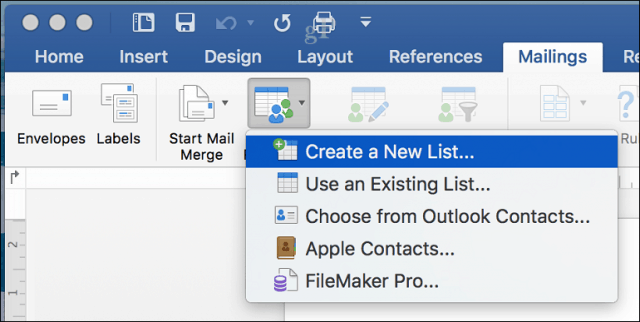
Datakildevinduet vises på skjermen. Som du kan se, er listefeltene allerede fylt med navn du kan bruke. For å være sikker, ville jeg fjernet alle og brukt dine egne for å unngå forvirring. Velg hvert felt, og klikk deretter på minusknappen for å fjerne det. Etter å ha tømt hvert felt, fortsett å angi ditt eget. Du kan organisere hvert felt ved å bruke pil opp og ned. Når du er ferdig, klikker du på Opprett.
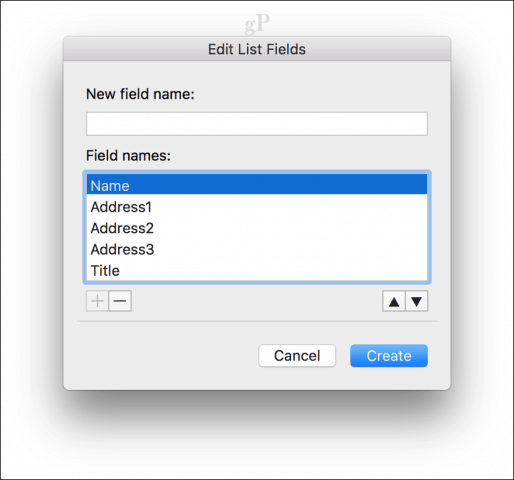
Gi datakilden et navn, og klikk deretter på Lagre.
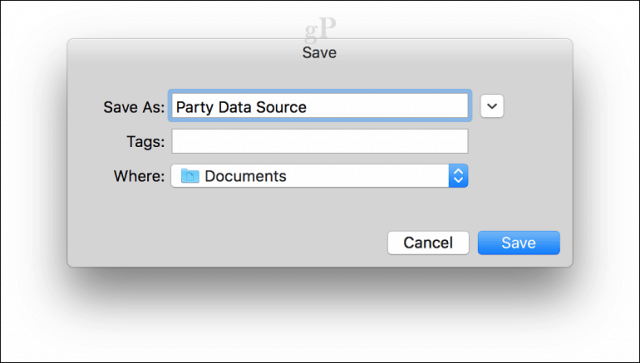
Fyll ut feltene med navn og adresser til hver mottaker; Når du er ferdig, klikker du OK. Merk, for å legge til eller fjerne en post, klikk på pluss- eller minustegnet nederst til venstre i vinduet.
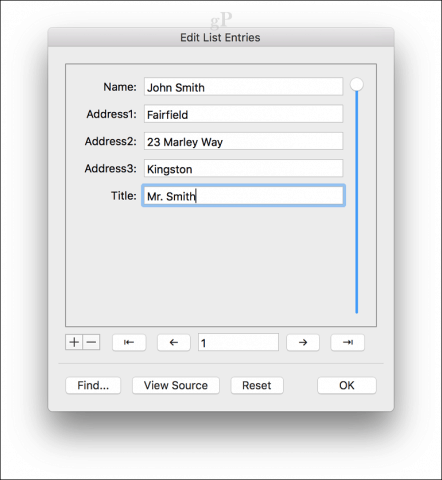
Sett inn flettefelt og Fullfør flettedokument
Nå kommer den enkle delen, å sette inn flettefeltene dine. Velg kategorien Utsendelser, klikk deretter på Sett inn flettefelt, og velg deretter flettefeltet. Gjenta trinnene for å fylle ut dokumentet med de riktige flettefeltene.
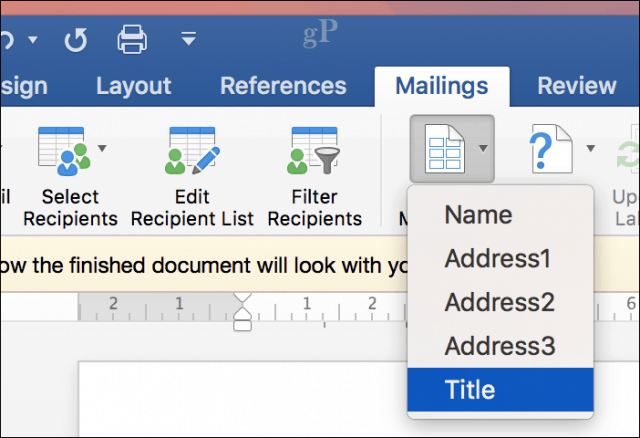
Lagre standardbrevet, velg kategorien Utsendelser, klikk deretter på Fullfør og slå sammen-knappen, og klikk deretter på Rediger individuelle dokumenter.
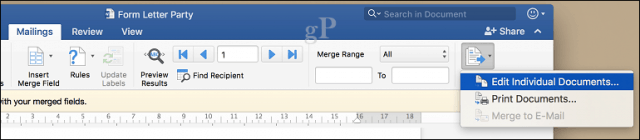
Du kan deretter se gjennom dokumentene dine eller skrive dem ut.
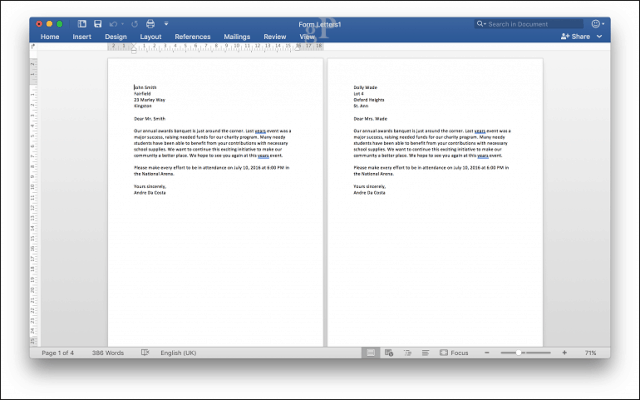
Brukere av Word 2016 for Windows vil legge merke til at det er små forskjeller mellom begge versjonene. Word 2016 for Mac minner ironisk nok om Word 97 for Windows. Uansett gir begge de samme resultatene.
For flere tips og triks for bruk av Microsoft Office , bla gjennom vårt komplette arkiv med Office-artikler .
Slik legger du til Gmail på oppgavelinjen i Windows 10/11 ved hjelp av Chrome eller Microsoft Edge. Få en rask og enkel veiledning her.
Hvis App Store forsvant fra startskjermen på iPhone/iPad, ikke bekymre deg, det er en enkel løsning for å gjenopprette den.
Oppdag de beste ublokkerte spillnettstedene som ikke er blokkert av skoler for å forbedre underholdning og læring.
Mottar feilmelding om utskrift på Windows 10-systemet ditt, følg deretter rettelsene gitt i artikkelen og få skriveren din på rett spor...
Du kan enkelt besøke møtene dine igjen hvis du tar dem opp. Slik tar du opp og spiller av et Microsoft Teams-opptak for ditt neste møte.
Når du åpner en fil eller klikker på en kobling, vil Android-enheten velge en standardapp for å åpne den. Du kan tilbakestille standardappene dine på Android med denne veiledningen.
RETTET: Entitlement.diagnostics.office.com sertifikatfeil
Hvis du står overfor skriveren i feiltilstand på Windows 10 PC og ikke vet hvordan du skal håndtere det, følg disse løsningene for å fikse det.
Hvis du lurer på hvordan du sikkerhetskopierer Chromebooken din, har vi dekket deg. Finn ut mer om hva som sikkerhetskopieres automatisk og hva som ikke er her
Vil du fikse Xbox-appen vil ikke åpne i Windows 10, følg deretter rettelsene som Aktiver Xbox-appen fra tjenester, tilbakestill Xbox-appen, Tilbakestill Xbox-apppakken og andre..


![[100% løst] Hvordan fikser du Feilutskrift-melding på Windows 10? [100% løst] Hvordan fikser du Feilutskrift-melding på Windows 10?](https://img2.luckytemplates.com/resources1/images2/image-9322-0408150406327.png)



![FIKSET: Skriver i feiltilstand [HP, Canon, Epson, Zebra og Brother] FIKSET: Skriver i feiltilstand [HP, Canon, Epson, Zebra og Brother]](https://img2.luckytemplates.com/resources1/images2/image-1874-0408150757336.png)

![Slik fikser du Xbox-appen som ikke åpnes i Windows 10 [HURTIGVEILEDNING] Slik fikser du Xbox-appen som ikke åpnes i Windows 10 [HURTIGVEILEDNING]](https://img2.luckytemplates.com/resources1/images2/image-7896-0408150400865.png)